1. Les fonctionnalités de la page Audience
Pour récupérer les données collectées dans votre chatbot, rendez-vous dans l'onglet Audience
de votre workspace.
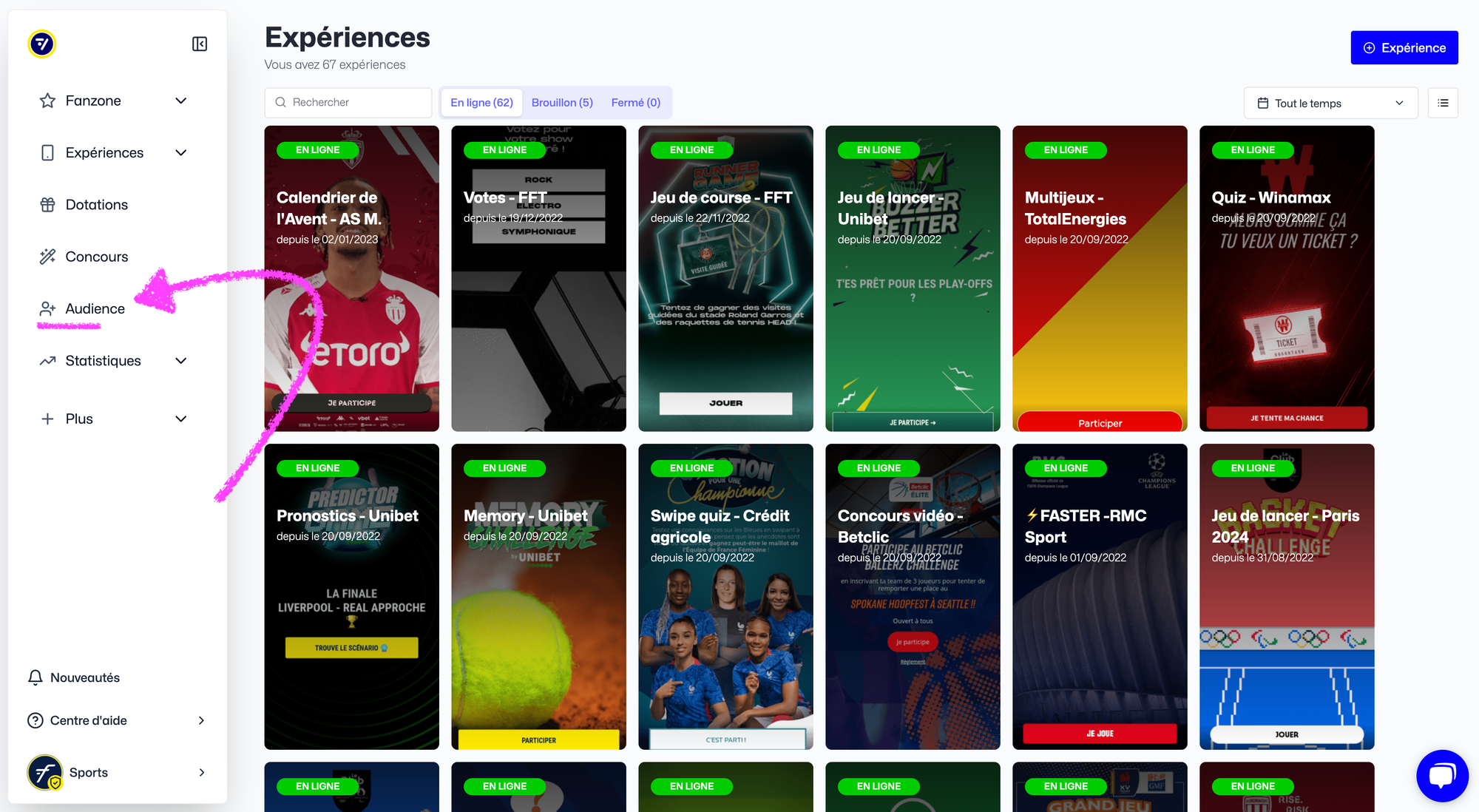
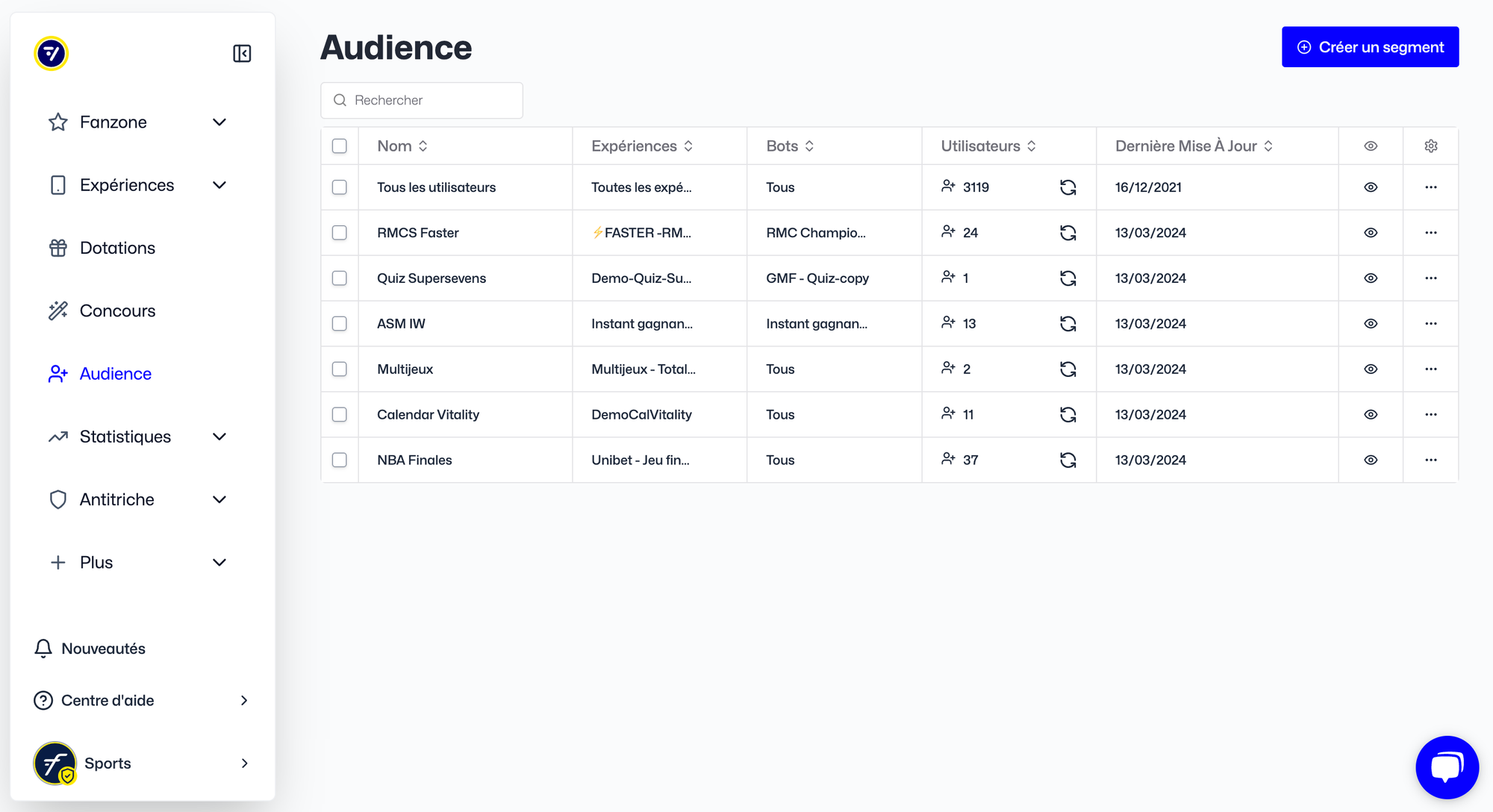
Audience se présente sous la forme d’un tableau qui comporte l’ensemble de vos segments que vous allez créer au fur et à mesure de votre usage de Fastory.
A. Comment créer un segment d’Audience ?
Lors de la création de votre segment, vous devez sélectionner le ou les expériences de votre choix. Lors de la création d'un segment :
- Si vous sélectionnez seulement une expérience et laissez l’option “tous les bots liés” alors les données remontées seront exclusivement les données correspondant aux participations (sans que les participants n'aient rempli le bot)
- Si vous sélectionnez seulement un bot, l'ensemble des personnes ayant au moins rempli une information dans le bot vont s'afficher
- Si vous sélectionnez seulement une expérience + un bot, vont s'afficher uniquement les personnes qui ont participé au jeu et qui ont rempli au moins une information dans le bot
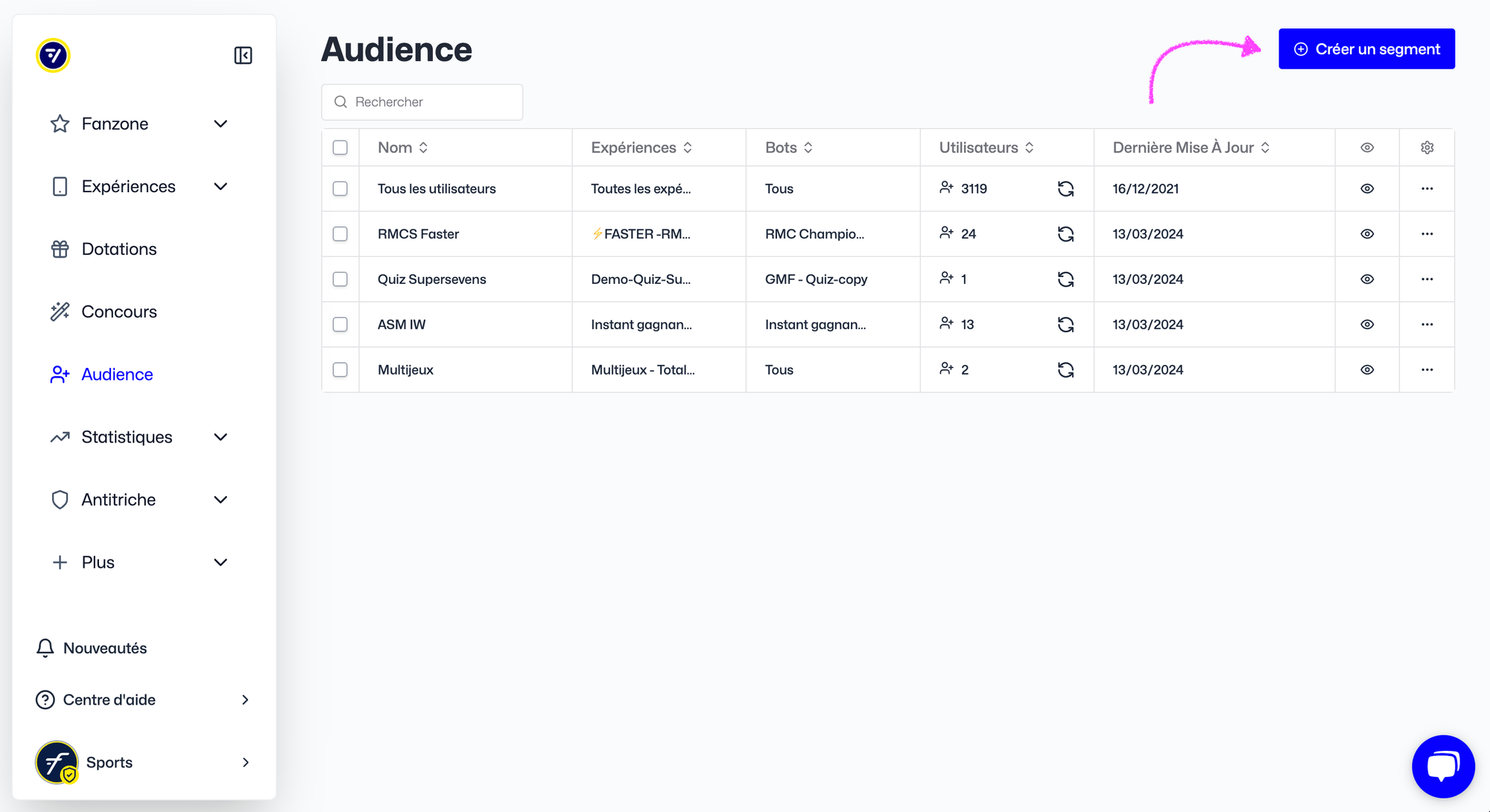
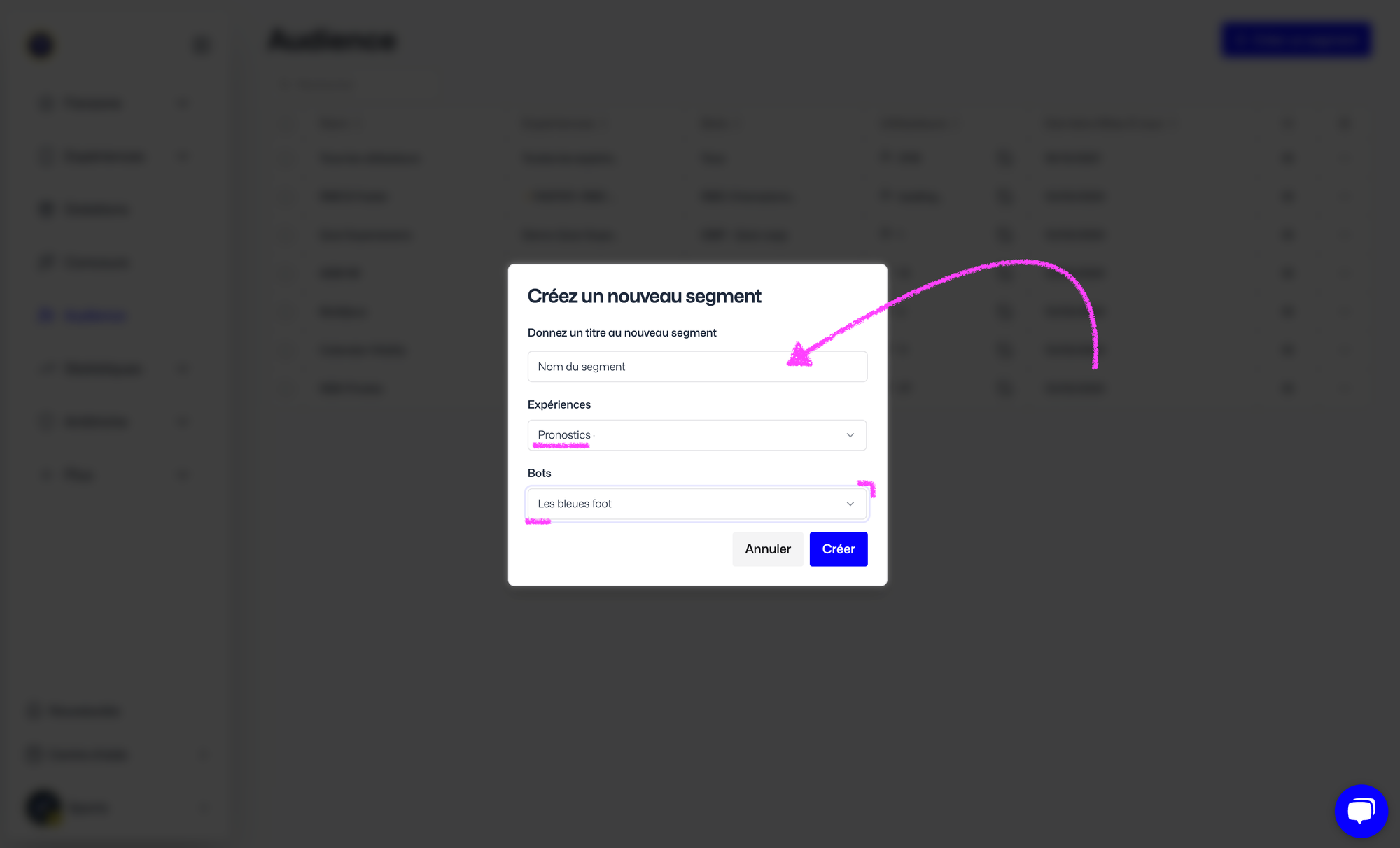
B. Comment récupérer toutes les données collectées dans une expérience via CSV ?
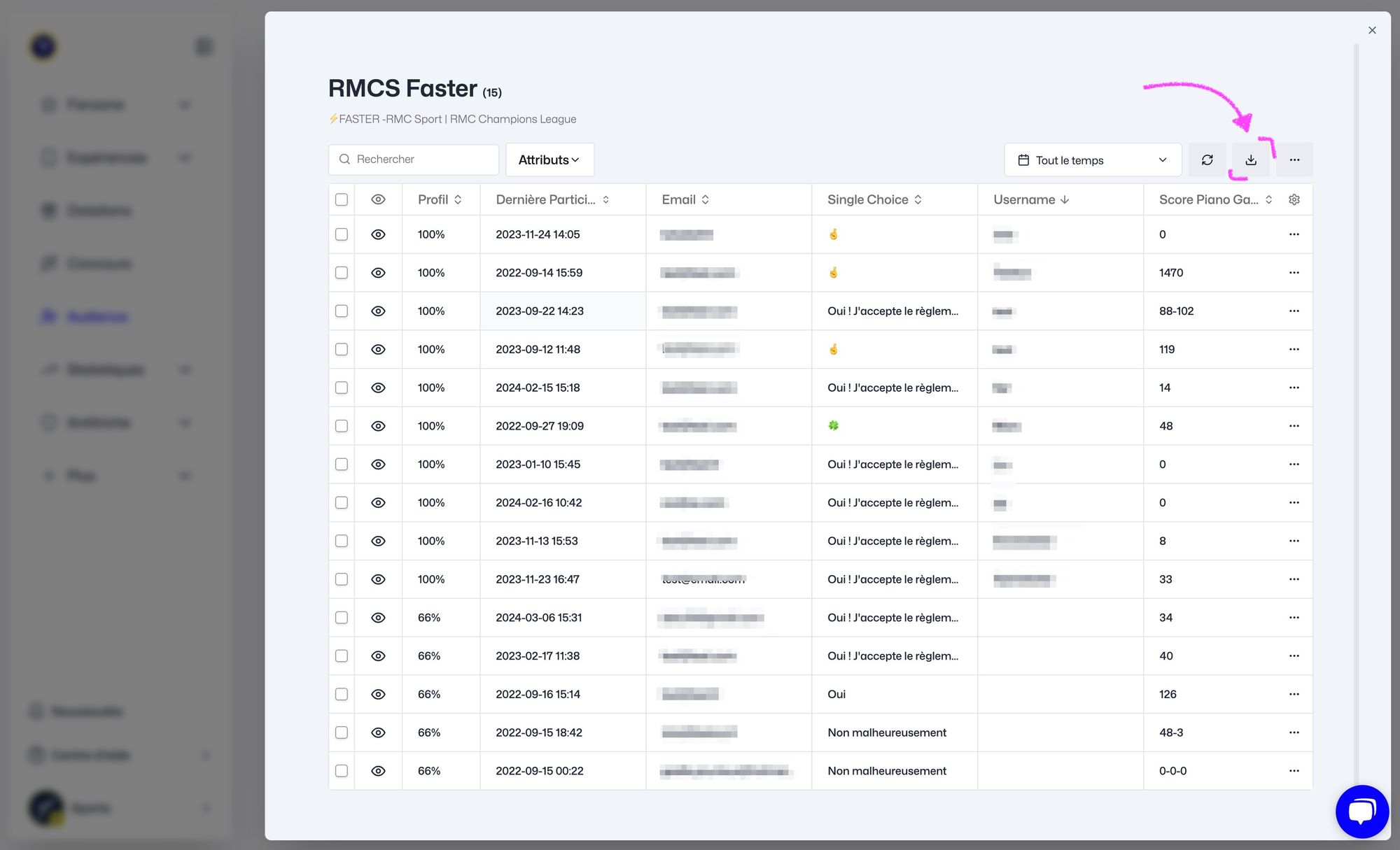

Au moment de l’exportation de votre fichier csv, vous avez la possibilité de télécharger :
- Toutes les données de l’expérience
- Les données du bot uniquement
Si vous optez pour le téléchargement de “Toutes les données de l’expérience”, vous avez ensuite la possibilité de choisir d’avoir :
- Toutes les participations des joueurs (si un joueur participe plusieurs fois, il y a aura une ligne par participation)
- Uniquement la meilleure participation des joueurs
- Uniquement la première participation des joueurs
- Uniquement la dernière participation des joueurs

